前序:看到各路大神帖子满天飞,看的我的小心脏啊!!首先感谢各位版主给了我这次学习机械键盘的机会,作为大三的电子狗,学了三年的这个专业在实验室呆了2年。在一个学友的介绍下,也进入了这个电子坑![]() 。在电子产品方面,接触多了也就不再那么陌生了,一直有想DIY点实用性的东东。不巧在这网站上碰到这个活动了。于是带着激动的心情申请参加了。虽说板子早就到了,但是有段时间比较忙,现在才更贴,都快成老人了
。在电子产品方面,接触多了也就不再那么陌生了,一直有想DIY点实用性的东东。不巧在这网站上碰到这个活动了。于是带着激动的心情申请参加了。虽说板子早就到了,但是有段时间比较忙,现在才更贴,都快成老人了![]() 。
。
——此贴持续更新,欢迎新老电子狗进来讨论交流!![]()
一触即发:
二、焊接
焊接前的准备工作:要想东西做的好,就要好的工具。个人处在工作室,所以这方面东西比较全面。下面来介绍具体需要些什么。。。
图片中可以看到,要有一个好的烙铁,最好是选择刀口的比较好(当然,做好是可调温的,因为在焊贴片器件时,温度不宜过高),弯嘴镊子或直口镊子是必不可少的(在焊接电阻、电容和二极管时是必不可少的),吸锡筒和焊锡丝在焊接过程是很好的工具(当然,有吸锡丝的小伙伴就更好了,用过的人都知道![]() ),图上还有一个不可缺少的东西,当然就是万用表了,后面再作详细介绍。
),图上还有一个不可缺少的东西,当然就是万用表了,后面再作详细介绍。
先焊接:以前焊接习惯都是先焊容易焊的,而在这里,我们要先难后易才行,先要把键盘的控制核心Atmega32u4焊接好才行。(有人会问为啥要先焊好控制核心呢,因为焊好核心后能够更好的发现板子是否有问题或者是否是焊接有问题) 当然,只是我自问自答的,哈哈![]() 。
。

 原谅拍的图不是很清晰(哎,手机太垮了),这是完整的核心焊接部分,焊好的之后,就开始测试自己焊接的好坏问题了。把焊好的板子用usb线连接到电脑,看电脑是否在安装驱动,然后打开设备管理器,看是否出现(图片所示)
原谅拍的图不是很清晰(哎,手机太垮了),这是完整的核心焊接部分,焊好的之后,就开始测试自己焊接的好坏问题了。把焊好的板子用usb线连接到电脑,看电脑是否在安装驱动,然后打开设备管理器,看是否出现(图片所示)

出现这个界面,就表示主控焊接好了。
后焊接:接着,我们就开始走向撸二极管和电阻的不归路。
在焊接前,大家要注意几点:
1、焊接二极管时,要注意在二极管上小横线的方向,小横线的方向是和板子上一致的、一致的、一致的。重要的事情要说三遍!
2、焊接二极管或者电阻时,尽量现在焊接的一头点一点锡,然后将贴片的一端先固定,然后再焊接另一端。(这是有血的教训的亲们,开始自己就是两端一起焊,导致高低不平,焊的不好,不小心就把手搞破了![]()
![]()
![]()
![]()
![]() )。
)。
3、电源插孔位置要焊在和电阻、二极管同一边,一定不要焊反了,反了对后期上轴就有很大的影响。
4、板子上的Jump1、Jump2、Jump3部分全部焊接起来,焊死。Jump4每两个脚焊接起来,其他的不用管。

以上是焊接完成后的图。看起来是不是很糟糕![]() ,这就没有丰富焊接经验的结果。如果大家的条件比较优越的话,建议自己先去找一些贴片之类的器件来练练手,达到即美观又平整的板子,可不要和我一样哦!
,这就没有丰富焊接经验的结果。如果大家的条件比较优越的话,建议自己先去找一些贴片之类的器件来练练手,达到即美观又平整的板子,可不要和我一样哦!![]()
焊完之后,就要进行好坏的检测了,首先准备一样东西,那就是无所不能的万用表![]() , 用万用表进行如图方法。
, 用万用表进行如图方法。
大概测量每个键位的电压在0.6v或(-0.6v表笔反时出现)左右就表示焊接的贴片的很好,如果出现不一样的就表示该位置的器件可能出现了问题,及时的检查和排除问题。我自己就检查出来几个贴片坏的问题,幸好供货商胖玲多给了器件备用,么么哒![]()
三、烧写固件
首先做好准备工作:
1、下载工具包 https://github.com/kairyu/tkg-toolkit 解压出方便使用
2、将键盘插上电脑,会提醒安装新硬件,安装好后,这时运行工具包windows\tool\zadig_2.1.2.exe。
3、装好驱动后,就开始向键盘里刷固件了。
运行安装包中windows\setup.bat。然后出来的界面输入1,之后就一直按Enter,直到窗口关闭就OK了。(是不是很简单![]() )
)
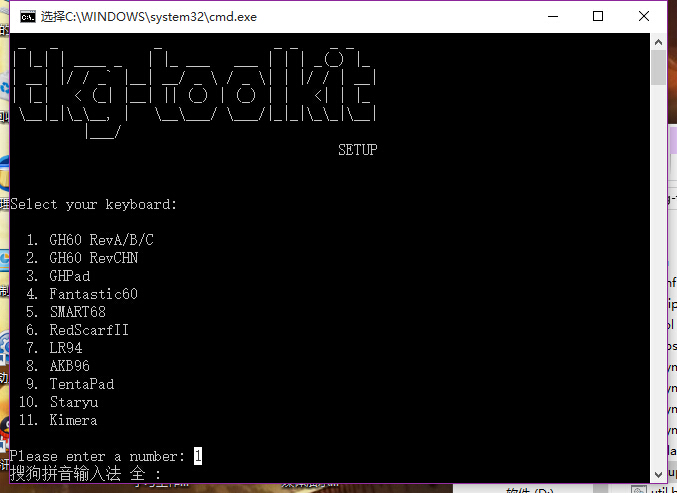
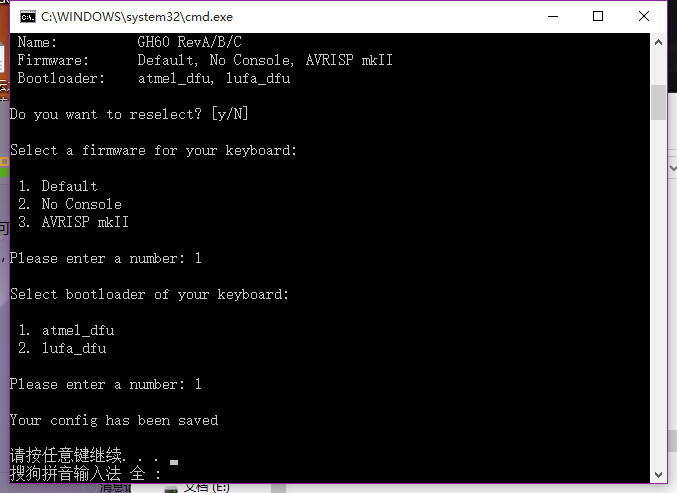
成功之后就可以来烧写安装包下windows\reflash.bat文件了。
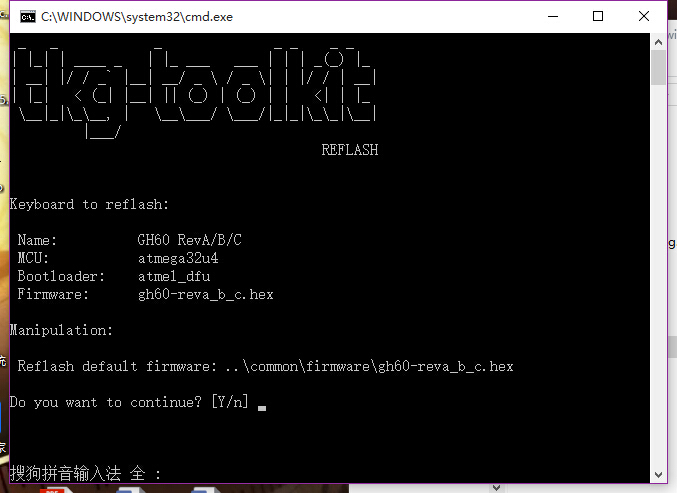
进入界面之后,直接按Enter直到结束。(当然,如果以后要刷新的固件,就按下板子的复位键,然后同上部分操作一样。)
准备工作做好之后,就可以打开键盘测试软件了,软件进(http://share.eepw.com.cn/share/download/id/372997)下载,完成后进行测试。
当出现:
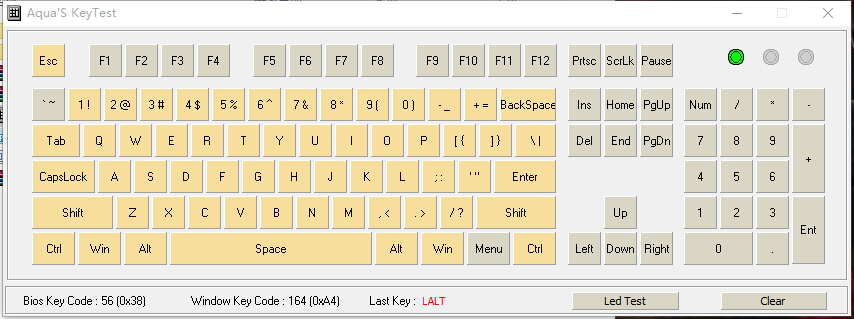
就表示键盘能够成功的打字了。是不是很兴奋、很紧张。到这里,就等着我可爱的键帽和键轴的到来了。![]()
![]()
![]()
![]()
![]()
四、热插拔及LED灯的安装
板子已测试完毕,下面就开始LED的焊接了。
首先来介绍一下热插拔,热插拔就是所谓的圆形插母,开始我在EEPT论坛里逛看到热插拔一词就在想,这是啥(都没听说过),后来请教大神xiudi的解说才知道这是啥东西,干嘛用。
热插拔的主要功能:就是在后期如果焊好板子后,需要改变一下LED灯的颜色、灯的排列方式等,就需要焊接热插拔。当然,如果不需要更花哨的话,那就直接焊等吧。(当然,我是焊了热插拔的,下面重点介绍焊接)
1、准备工具及器件(如图)

2、下面对热插拔的处理
方法:用剪线钳将热插拔周边的黑边去掉,留下金属部分(这是一个细致活,大家要小心自己的手哦,见血了就不好了![]() )
)
3、进行热插拔在键轴上的安装
注意:在安装热插拔到轴上时,会发现热插拔相对轴要高一点,这就需要我们自己想办法了(下面是我体验觉得可行的办法)。
首先将轴拆开(动作要轻点,毕竟轴是很脆弱的,弄坏了会心痛的)
如图标记位置,在那个相对要高的位置用小刀削去一点(不要削的太多,自己将热插拔放进轴后就知道大概需要削多少了,同时,一定要小心手不要被吓到划伤)然后就可以盖上键盖了。当我搞完一套键轴只后,只想对自己说一句话“真是吃多了没事干”,不过搞完之后,想到后面LED灯能够随时的改变颜色和形态,都有点小激动,哈哈![]()
再来介绍下LED的安装:

如图,用剪线钳以LED上红点的位置剪断(看不出来的话,就在LED金属脚上粗一点的位置剪断)然后再将剪好的LED插在键轴上。
还有就是特别注意的是:板子右下脚的三个键LED灯脚的正负极是“右正左负”,其他的灯“右负左正”。
以上就完成了热插拔和LED的安装,大家看到还没有焊的大虾,一定要注意上面的注意事项哦!![]()
![]()
![]()
![]()
![]()
五、轴的安装
热插拔、LED灯安装好后,下面就进行键轴的安装了。
1、首先进行卫星轴的安装:
注意:在安装6.25*的卫星轴时,买来的卫星轴的圆孔相对较紧,所以在安装过程中一定小心不要把铁棒弄弯了(我就是安装一直插不进去![]() 用力过猛导致弄弯了
用力过猛导致弄弯了![]() ,后来才弄的相对较直.)下图是安装好的卫星轴
,后来才弄的相对较直.)下图是安装好的卫星轴


当然了,如果大家喜欢先上键轴再上卫星轴也行,不过在需要安装卫星轴的位置还是建议大家先安装卫星轴比较好,个人喜好哈、也是体验后的感受哈![]()
![]()
![]()
2、当然就是可爱的键轴安装过程:
首先曝一下买的键轴,买了G轴(5脚白色)的茶轴50个,黑轴11个。

键轴开始买的时候是去论坛推荐的一家去逛了逛,遗憾的是我要的五脚G轴的键轴卖完了(默哀3分钟![]() ),虽说三脚的轴是有的,但是要搭配买固定钢板。(哎,没办法,穷孩子买不起来)所以只能在淘宝上到处逛,才买到了图上的键轴。
),虽说三脚的轴是有的,但是要搭配买固定钢板。(哎,没办法,穷孩子买不起来)所以只能在淘宝上到处逛,才买到了图上的键轴。
普及点小知识:
键轴的挑选:
图为淘宝推荐,个人安装之后,茶轴的打字效果还是蛮舒服的,就是声音还是相对大了点(如果身边有人睡觉的情况下,建议还是不要用键盘了)。当然,机械键盘不可能没声音,只是声音大小而已,其实都是可以忽略不计的![]() 。
。
建议大家买点黑轴用于常用键,(如Enter、删除键、空格、shift等常用键位)这样可以提高键盘的使用寿命。如果是玩游戏的大虾,个人建议不要全部购买黑轴,因为毕竟键盘上不是所以的键位你打游戏时候都会用到,重点就把用的多的键装上黑轴或耐久键轴,这样既满足了游戏的需求,又方便打字的快感。我平时玩一些游戏(如英雄联盟、cf什么的),所以我的键盘装的黑轴主要是游戏几个键(Q W E R F D A S )哈哈,玩游戏再也不担心键盘被玩坏的情况了。![]()
![]()
![]()
3、焊接键轴
之前将灯和热插拔已经安装好,这里说一下先把灯按上去的好处:
第一点主要是便如热插拔的固定和安装。因为热插拔在轴里面在没有焊接之前是没有固定的,很容易导致孔不在对应位置,导致在焊接好后无法将LED插上去(之前我就是没有先固定好热插拔,导致后面安装灯的时候无法插进去,要知道焊好的东西要拆下来是很麻烦的,所以希望各位不要走我的老路,当然,直接焊灯的大虾就不需要顾忌这么多了)。
第二点就是便于焊接。相信见过热插拔的人在插上板子时,会发现在焊接的地方所留出的部分是相当少的,不利于焊接,但把LED上上去后,会起到一个顶热插拔的作用,使其更好的焊接。下图是我焊接好的板子图,分享给大家看看:
先来个正面的
再来个反面(焊接不好不要见怪![]() )
)
建议大家这些焊接工作焊完之后,用酒精或清洁用具清洗一下。
通电后的初步效果
以上轴的安装就基本完成了,最后提醒大家一点,焊接完成后再通好电测试每个按键是否能用,好的话基本全部通过,不好的情况就总有一两个有问题(比如我),问题让我找了好长时间,二极管电子换了几次、电阻换了几次,最后没得法,把键轴拆了换一个(这个过程很痛苦,希望大家不要碰到),哎不多说了,说的都是泪,祝大家好运,一次通过!!![]()
![]()
![]()
| 有奖活动 | |
|---|---|
| 2026年“我要开发板活动”第三季,开始了! | |
| 硬核工程师专属补给计划——填盲盒 | |
| “我踩过的那些坑”主题活动——第002期 | |
| 【EEPW电子工程师创研计划】技术变现通道已开启~ | |
| 发原创文章 【每月瓜分千元赏金 凭实力攒钱买好礼~】 | |
| 【EEPW在线】E起听工程师的声音! | |
| 高校联络员开始招募啦!有惊喜!! | |
| 【工程师专属福利】每天30秒,积分轻松拿!EEPW宠粉打卡计划启动! | |
 我要赚赏金打赏帖 我要赚赏金打赏帖 |
|
|---|---|
| 【分享开发笔记,赚取电动螺丝刀】在音频测试中顺序的调整可改变功效被打赏¥18元 | |
| 【分享开发笔记,赚取电动螺丝刀】点阵显示模块及其应用-----献给新年的小礼物被打赏¥22元 | |
| 基于地奇星开发板的数码管模块显示技术被打赏¥23元 | |
| window下生成compilecommands.json的的方法被打赏¥22元 | |
| 【S32K3XX】GPIO中断配置被打赏¥26元 | |
| 【分享开发笔记,赚取电动螺丝刀】WS2812B的RGB灯介绍以及驱动方法被打赏¥25元 | |
| PTC与NTC功能常规对比被打赏¥14元 | |
| 【S32K3XX】核间通信MU使用被打赏¥27元 | |
| 【分享开发笔记,赚取电动螺丝刀】关于3pin锂电池接口的介绍/使用被打赏¥16元 | |
| 以启明云端ESP32P4开发板实现TF卡读写功能被打赏¥28元 | |